UEFIではセキュリティ設定も行えます。セキュアブート機能を有効にすることで、信頼されていないソフトウェアやOSが起動するのを防ぎ、システムのセキュリティを強化することができます。
また、UEFIではハードウェアの設定も可能です。CPUやメモリの設定、オーバークロックの設定、ファンの速度調整など、さまざまなパラメータを調整することができ、システムのパフォーマンスを最適化することができます。
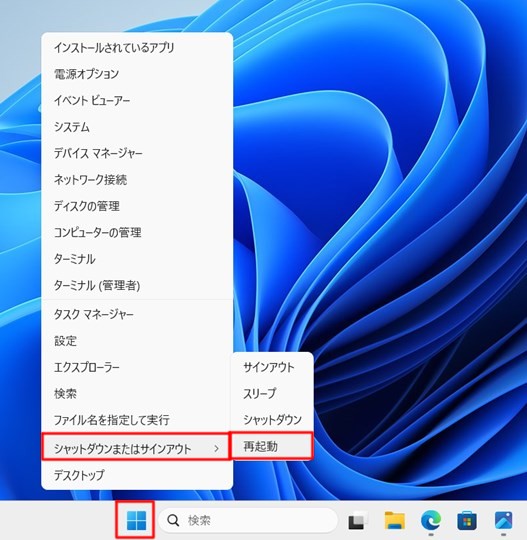
スタートを右クリックして「シャットダウンまたはサインアウト」→「再起動」を「Shift」キーを押しながらクリックします。
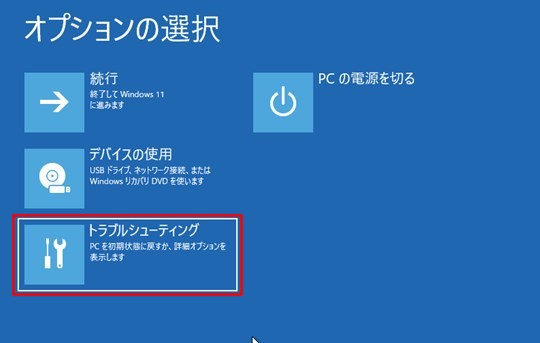
「トラブルシューティング」をクリックします。
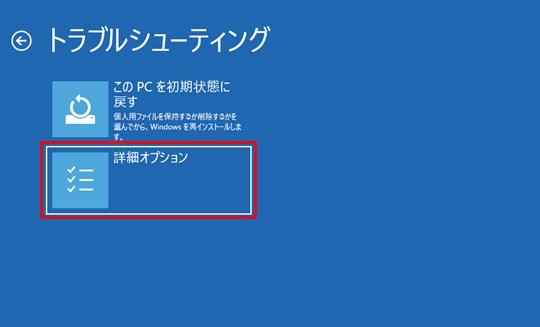
「詳細オプション」をクリックします。
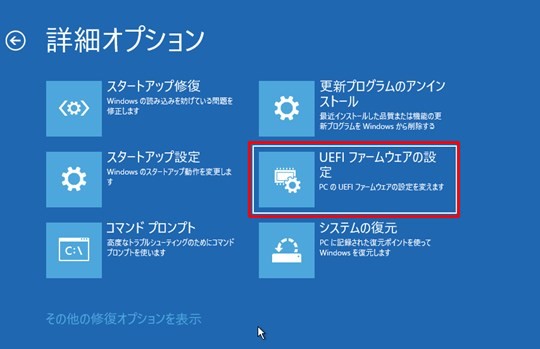
「UEFIファームウェアの設定」をクリックします。

「再起動」をクリックします。
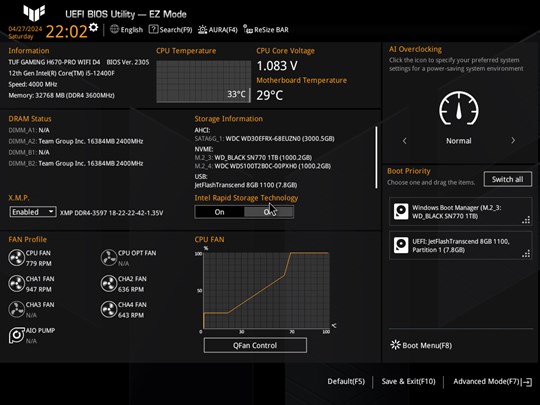
UEFIのセットアップができます。

